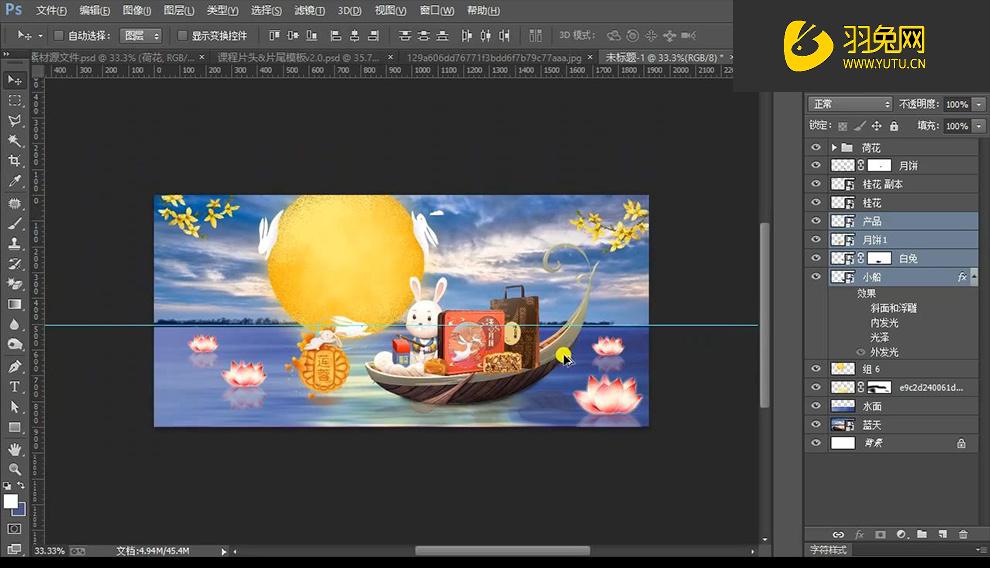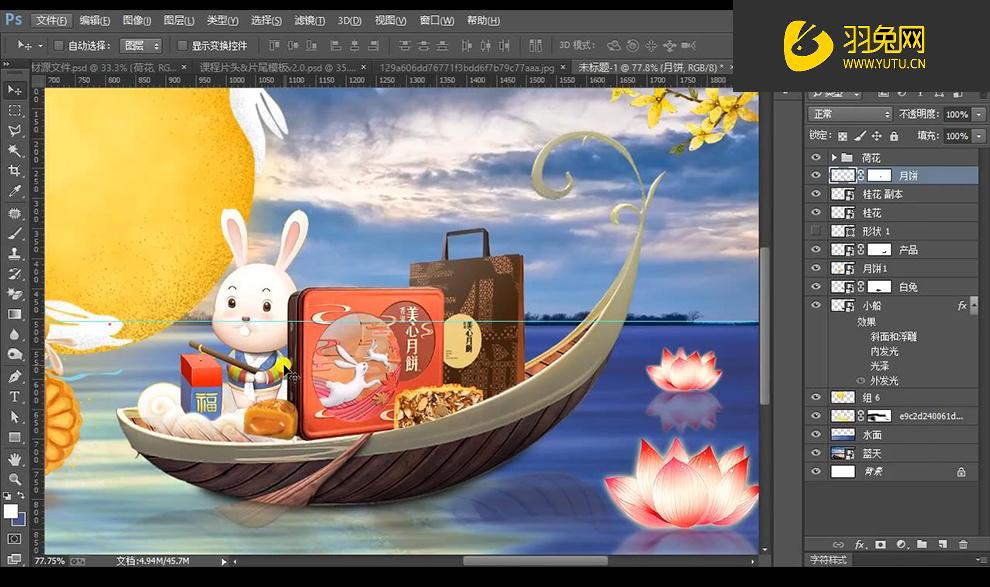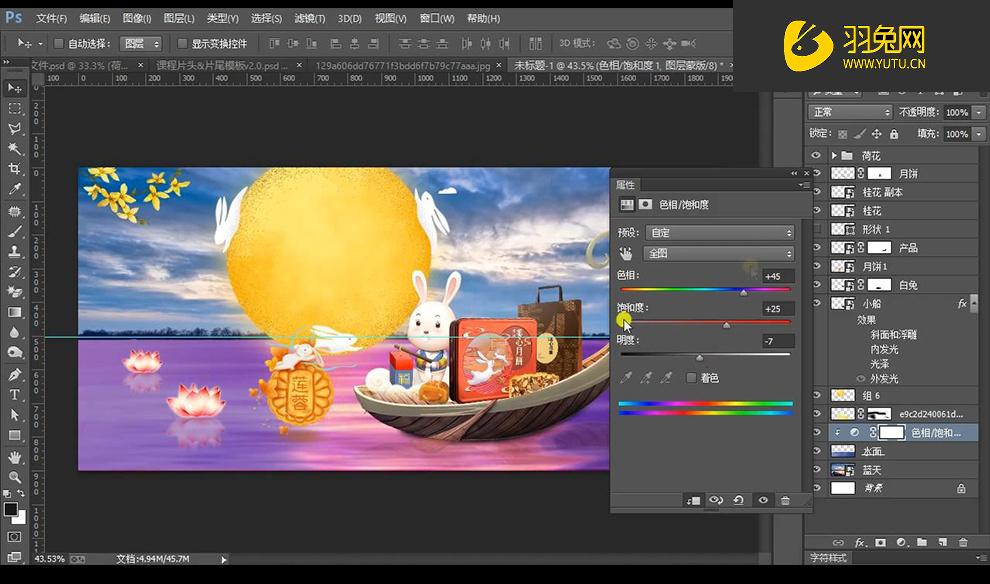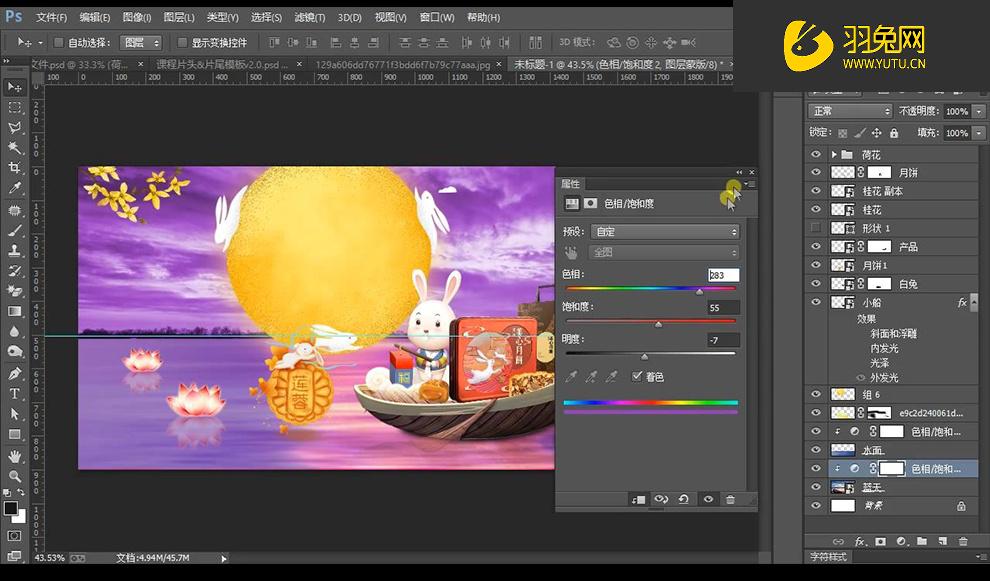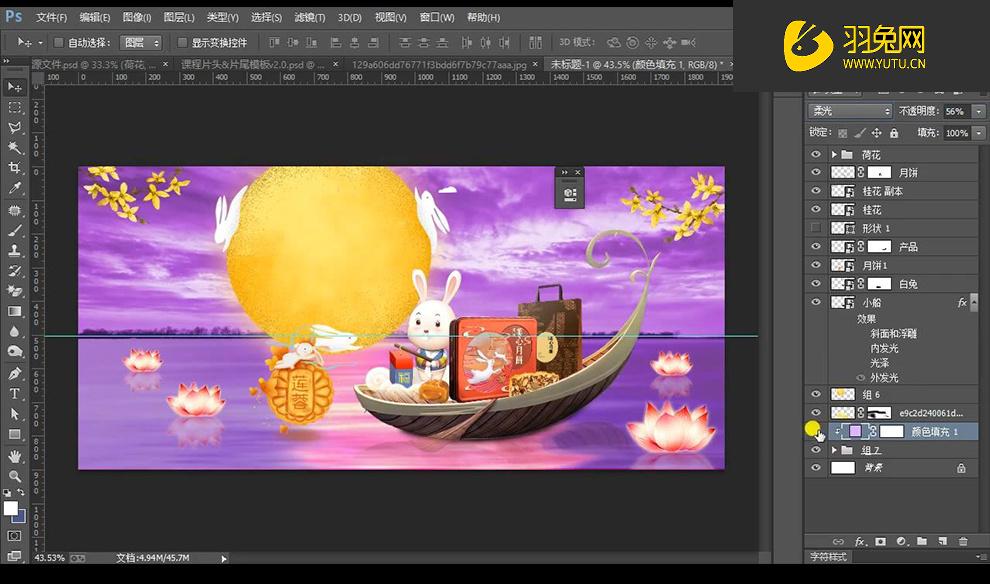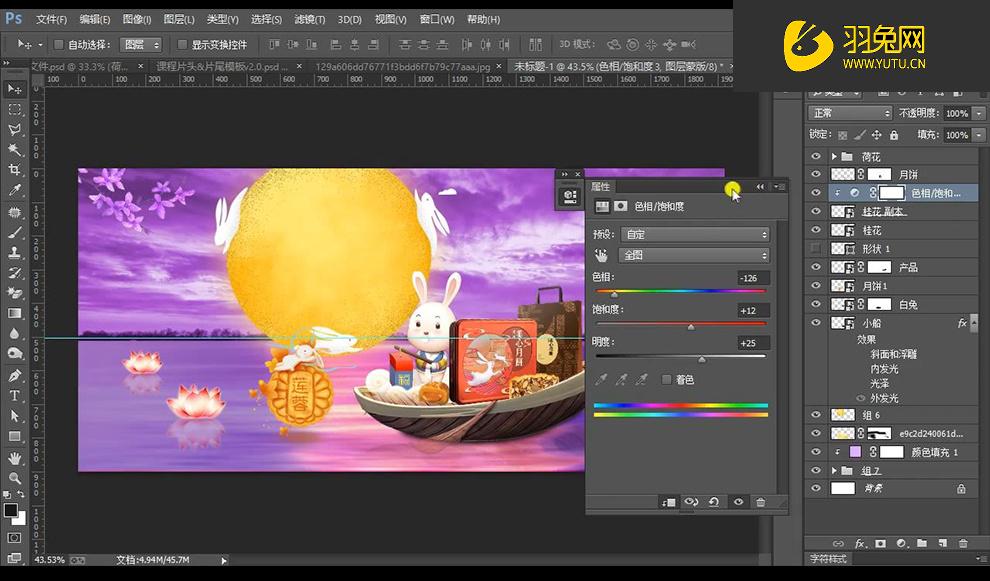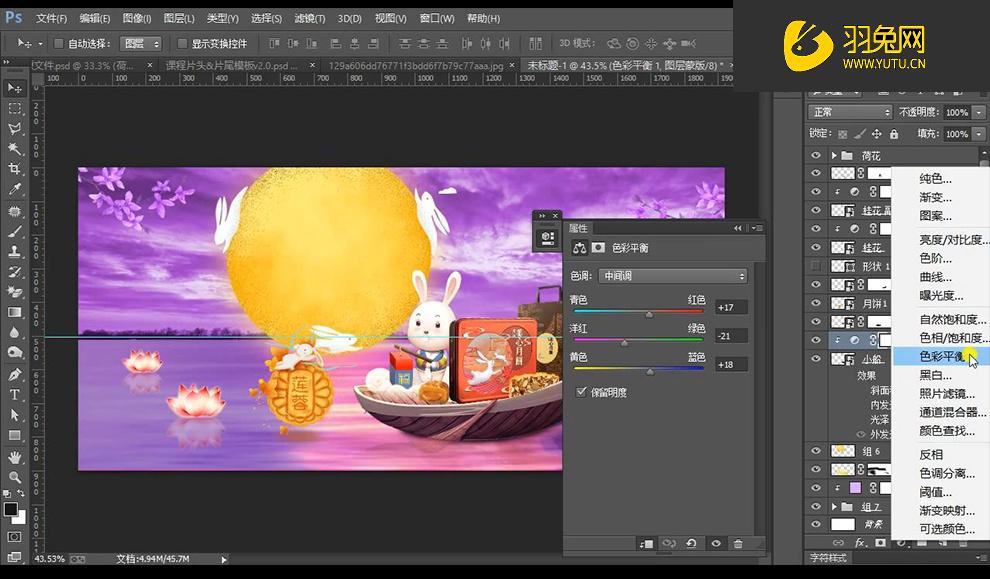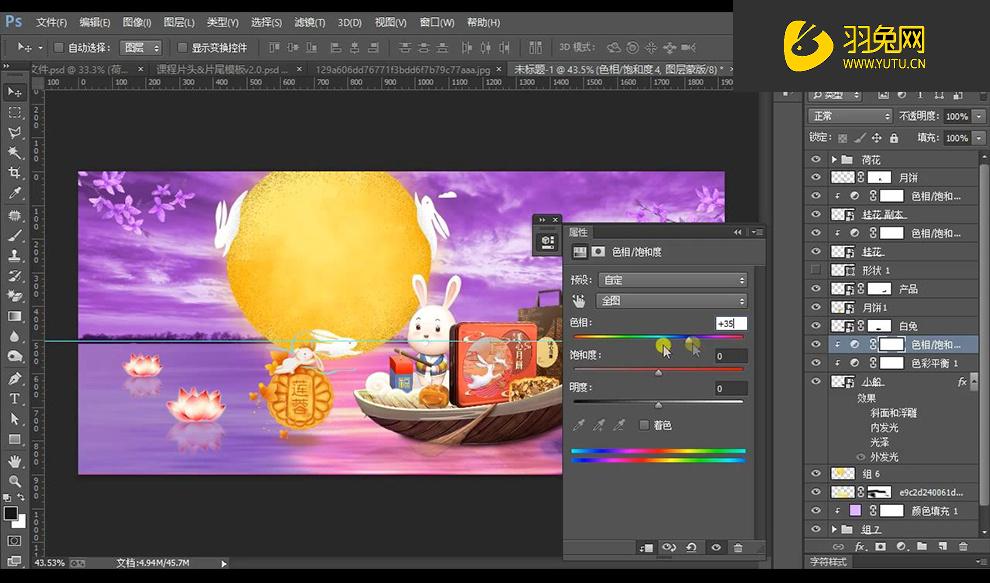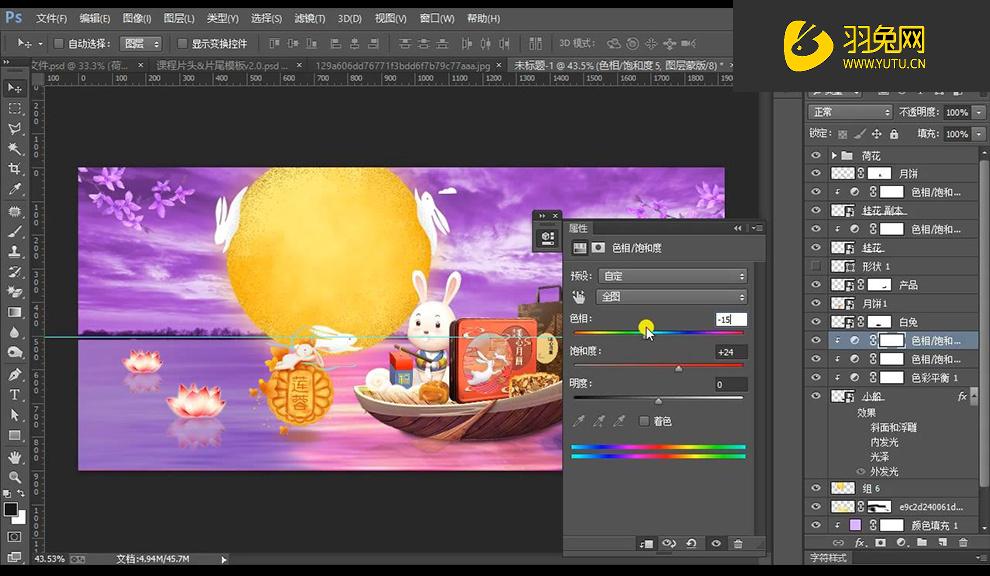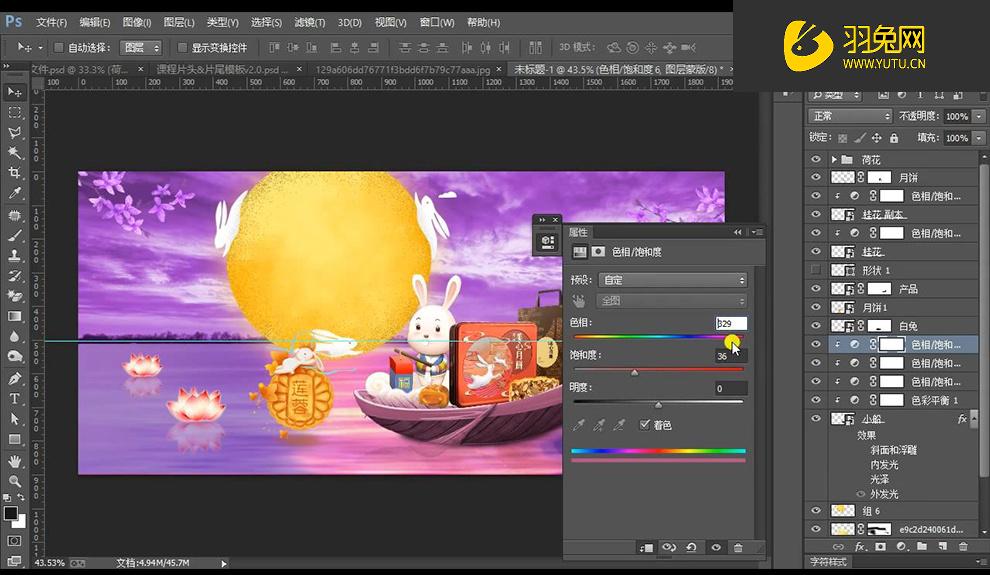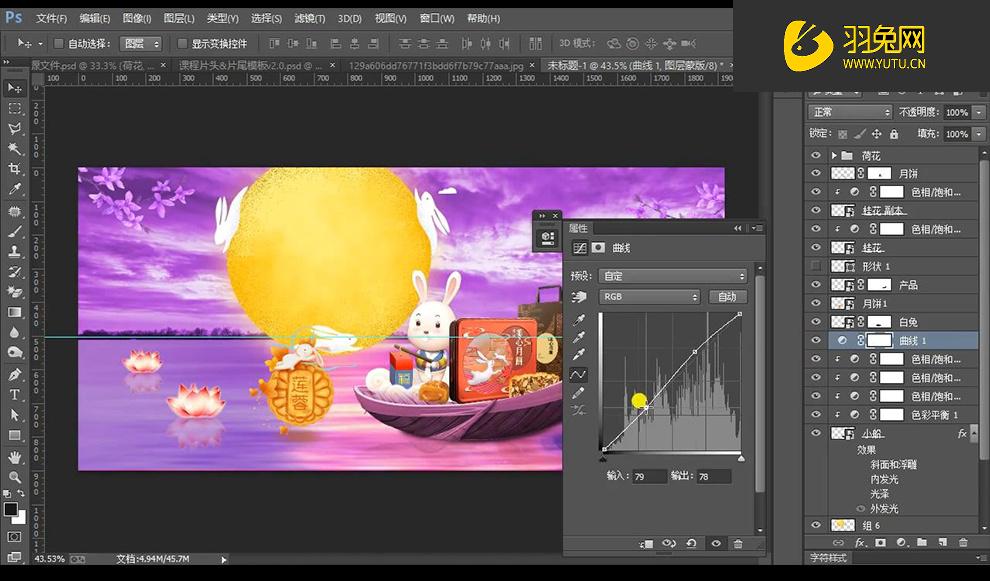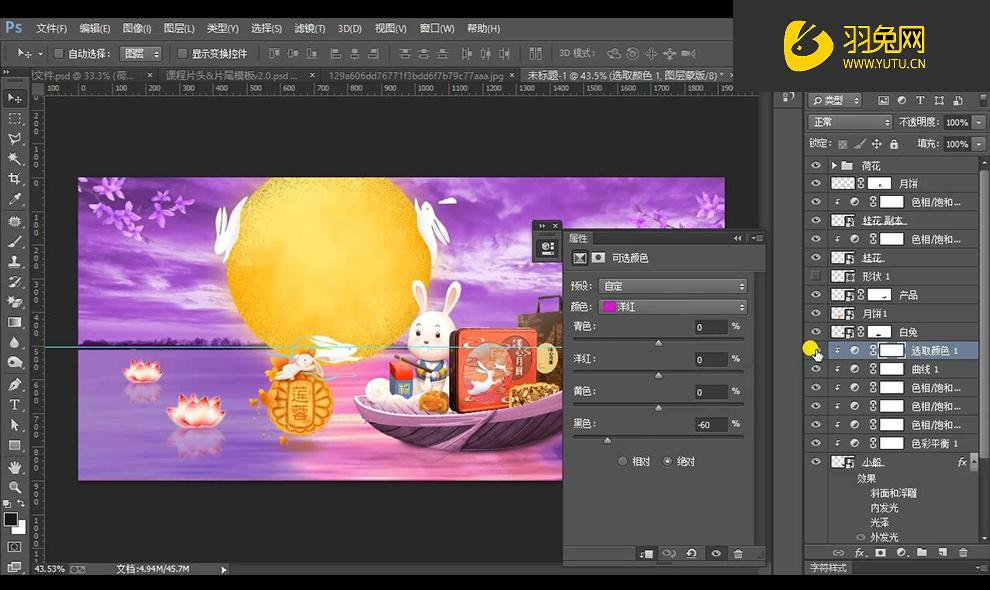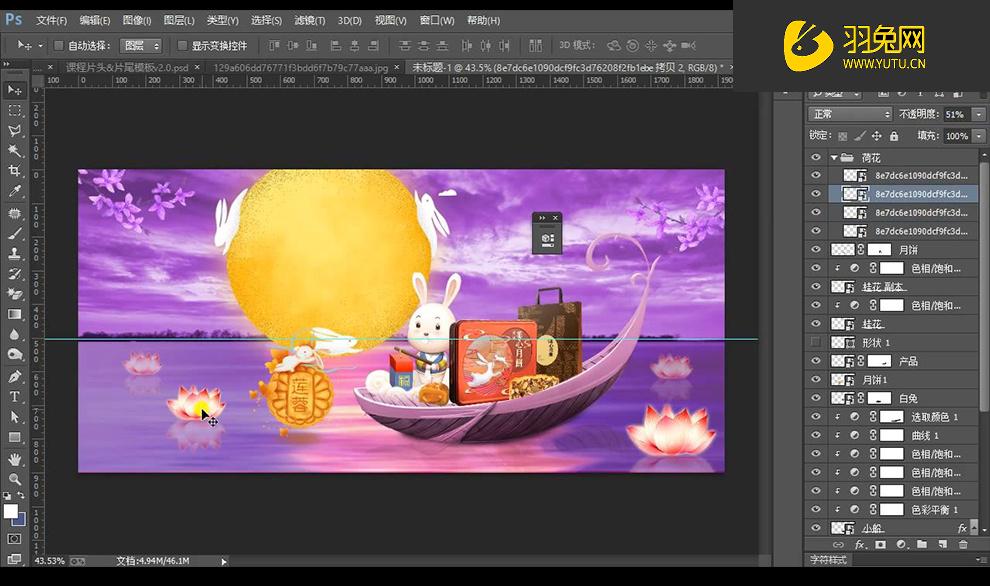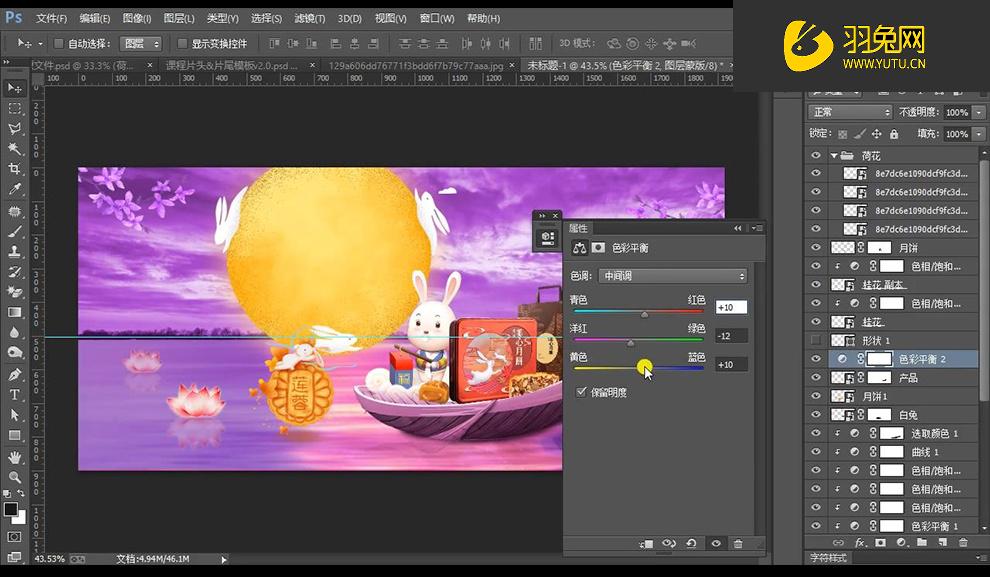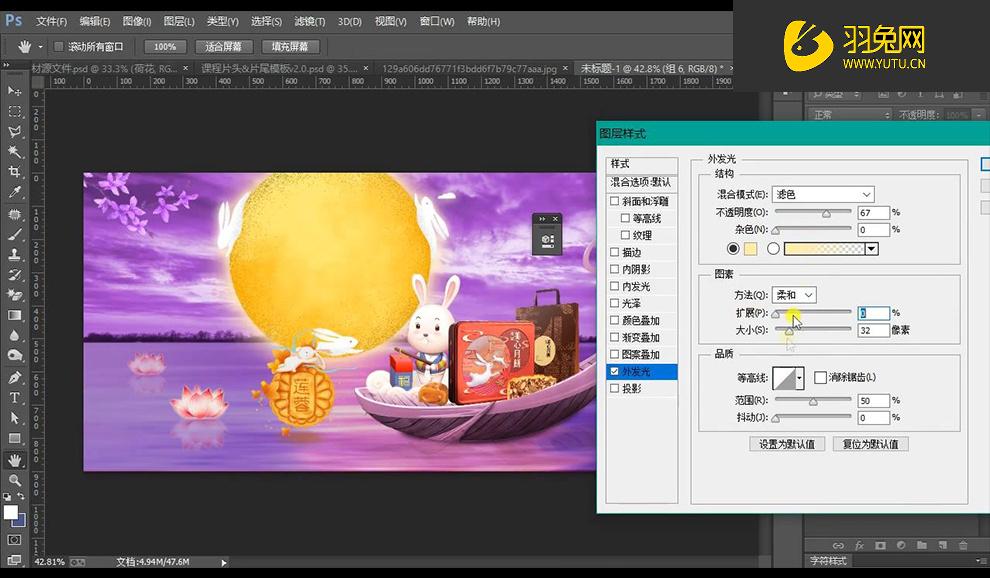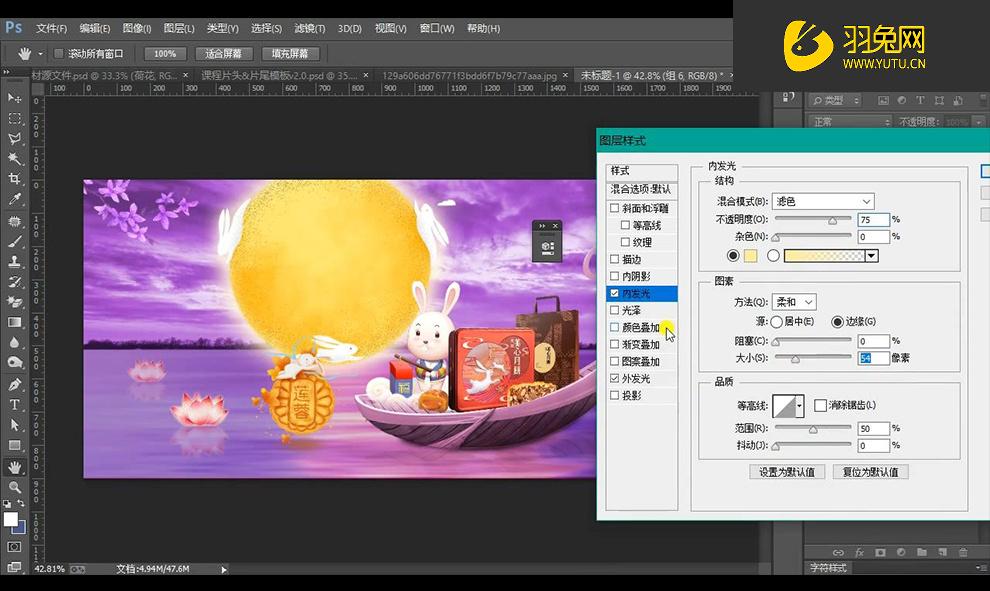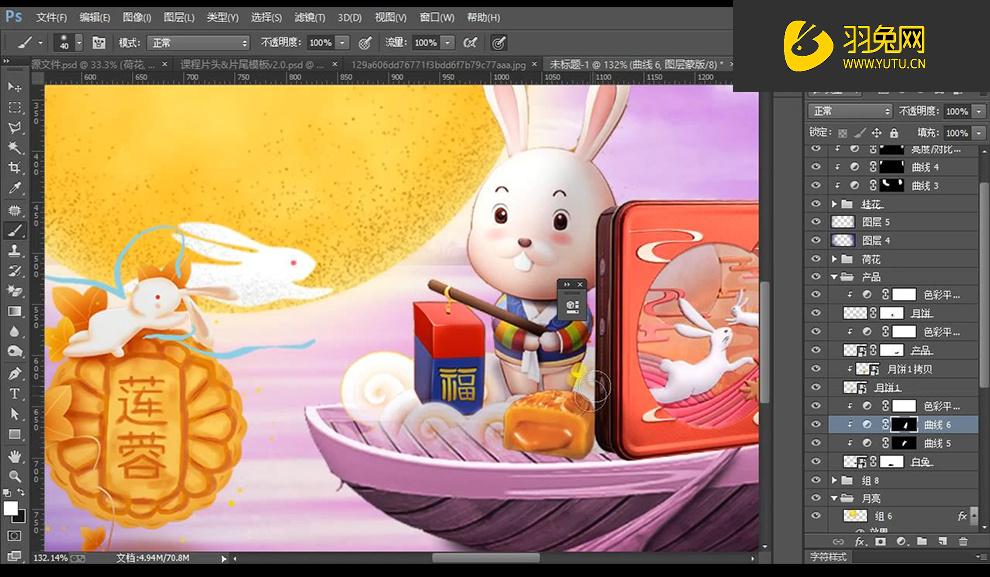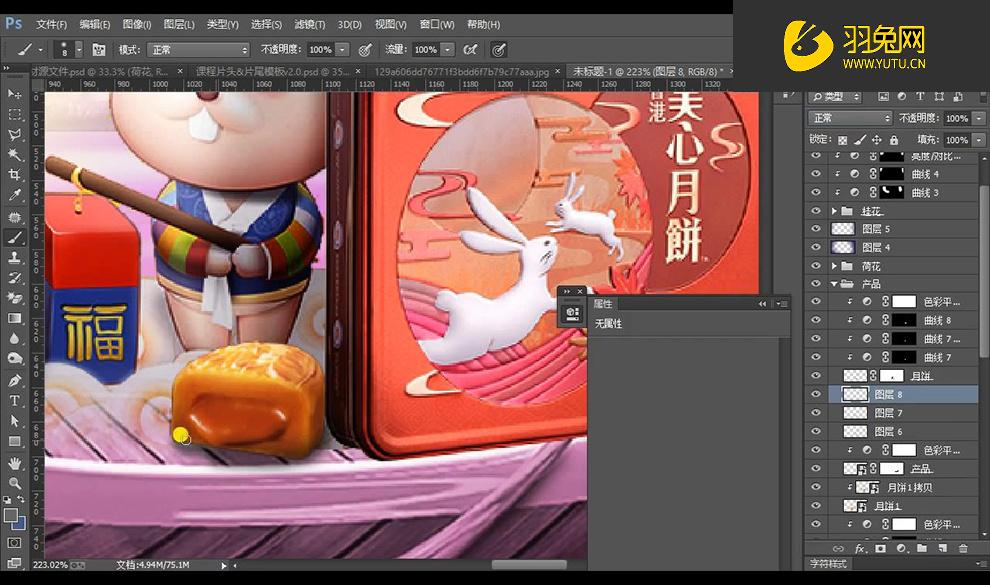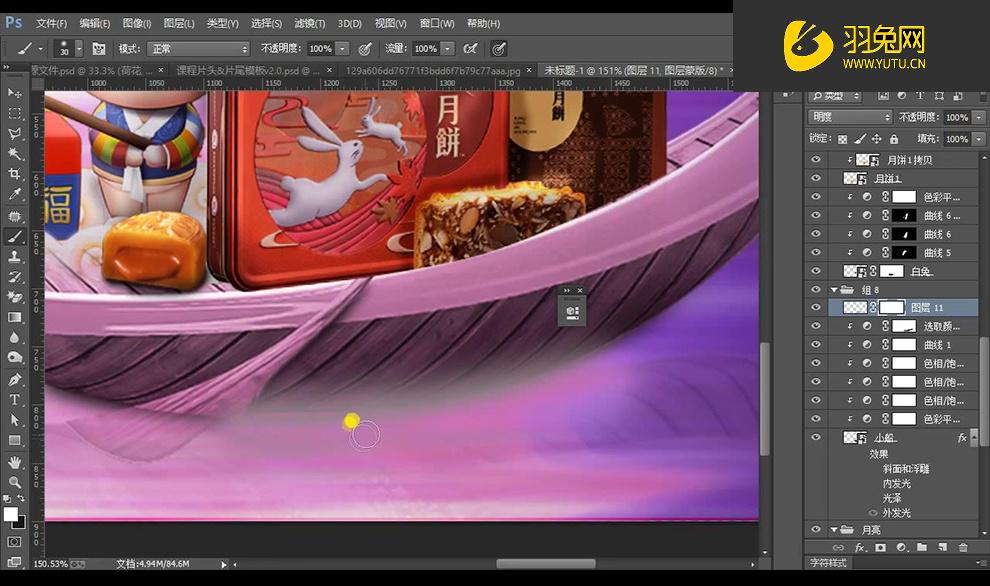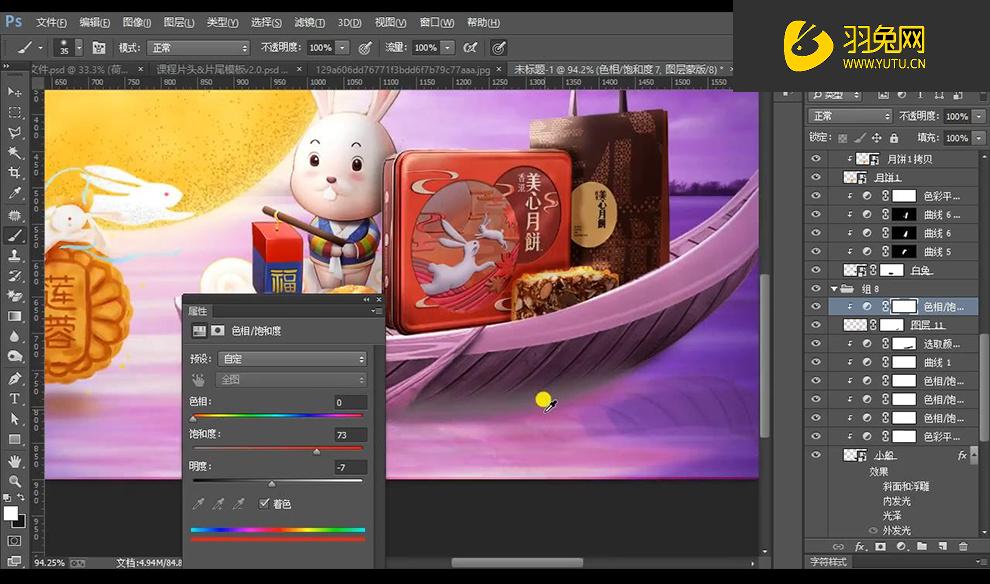| PS怎么制作中秋节兔子卡通海报?【PS中秋海报设计教程】 | 您所在的位置:网站首页 › ps怎么做中秋的图 › PS怎么制作中秋节兔子卡通海报?【PS中秋海报设计教程】 |
PS怎么制作中秋节兔子卡通海报?【PS中秋海报设计教程】
|
图片后期处理、人像精修、产品精修、电商海报制作、效果图后期处理……会PS,这些都可以满足!可以说,PS已经成为了当下最为基础的一项技能了,和办公软件一样被人们所频繁使用!PS的出现,让人们对图像的认知与处理有了新的高度!那么,想要学会PS,该怎么做呢?想必这也是你心中的疑惑!想学PS,就来羽兔网!为你精选279套(持续更新)PS自学热门视频课,系统学、案例学,自由选择~ PS制作中秋节兔子卡通海报步骤: 1.首先我们把所有的素材进行拖入画面当中,进行摆放如图所示。
2.我们使用【钢笔工具】进行抠选产品的下方部分小船选区然后进行添加蒙版遮盖。
3.首先我们对水面层进行添加【色相饱和度】参数如图所示。
4.然后我们对蓝天进行添加【色相饱和度】参数如图所示。
5.我们对天空水面连调整层进行编组然后进行添加【渐变】偏紫色,混合模式为【柔光】降低不透明度。
6.接下来对桂花添加【色相饱和度】参数如图所示。
7.我们再对小船进行添加【色彩平衡】参数如图所示。
8.然后我们进行添加【色相饱和度】参数如图所示。
9.我们进行添加【色相饱和度】参数如图所示。
10.我们进行添加【色相饱和度】参数如图所示。
11.然后我们添加【曲线】进行调整如图所示。
12.接下来再进行添加【可选颜色】参数如图所示。
13.接下来是莲花素材,远处的比较浅可以进行降低不透明度。
14.我们对产品进行添加【色彩平衡】参数如图所示。
15.接下来我们对月亮层进行添加【外发光】参数如图所示。
16.然后再进行添加【内发光】参数如图所示。
17.接下来新建图层使用【画笔工具】进行涂抹光效,分别制作三层【柔光层】【泛光层】【强光层】。
18.接下来新建图层绘制周围的暗部,涂抹深色混合模式为【正片叠底】降低不透明度。
19.接下来我们对产品进行添加光影效果,添加【曲线】进行分别提亮加深,然后蒙版反向进行涂抹出需要提亮加深的部分。
20.我们进行新建图层在产品下方涂抹深色,混合模式为【正片叠底】当做影子。
21.然后将月饼产品继续进行添加【曲线】调整光影效果。
22.我们在小船上方进行新建图层涂抹颜色,混合模式为【明度】将不需要的部分涂抹掉。
23.然后进行添加【色相饱和度】参数如图所示。
24.然后我们拖入文案层进行摆放在月亮上,使用【钢笔工具】绘制丝带形状,绘制路径输入路径文字如图所示。
25.将点光素材拖入,新建图层使用【画笔工具】进行涂抹雾气效果。
26.【ctrl+shift+Alt+E】盖印图层打开【Camera RAW】-【基本】调整如图所示。
27.再进行调整【效果】参数如图所示。
28.再进行调整【分离色调】参数如图所示。
29.将四周的文案摆放到画面当中。
30.最终效果如图所示。
以上就是关于“PS怎么制作中秋节兔子卡通海报?【PS中秋海报设计教程】”的相关精彩分享了,希望能够帮助到你的PS学习操作!在当下,PS已经成为了摄像,摄影,媒体和视频从事人员的专业装机的必备选择!而你此时正准备着手自学PS软件或者有想法往更高层次的PS技巧进军的话,那么就可以点击此链接:https://www.yutu.cn/search/course.html?t=9&k=PS 让专业老师指导学习,这样学习掌握效率更佳哦~ |
【本文地址】